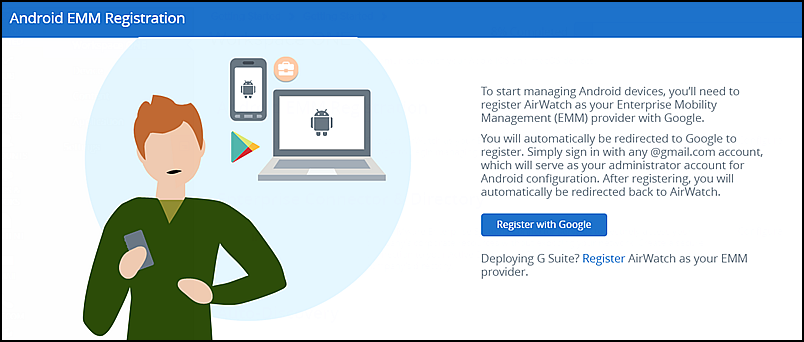Para administrar dispositivos Android en Workspace ONE, debe registrar Workspace ONE UEM como proveedor de administración de movilidad empresarial (EMM) con Google. El asistente le guiará por los pasos necesarios para registrar Workspace ONE UEM como proveedor de EMM.
Nota: Si va a implementar G Suite, consulte la guía de integración de VMware Workspace ONE UEM con Android for Work en la
página de destino de la documentación de Workspace ONE UEM para obtener detalles sobre la configuración.
Requisitos previos
Una cuenta de usuario de Google.
Procedimiento
Resultados
Ya está listo para inscribir los dispositivos Android con Android Enterprise.